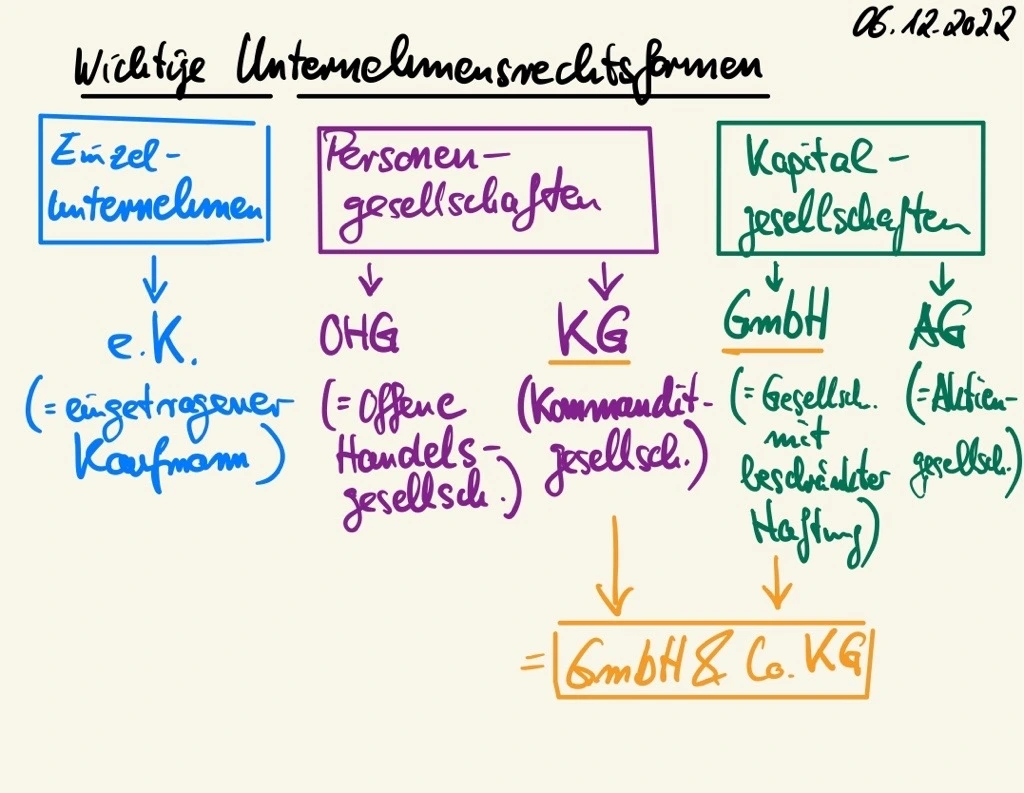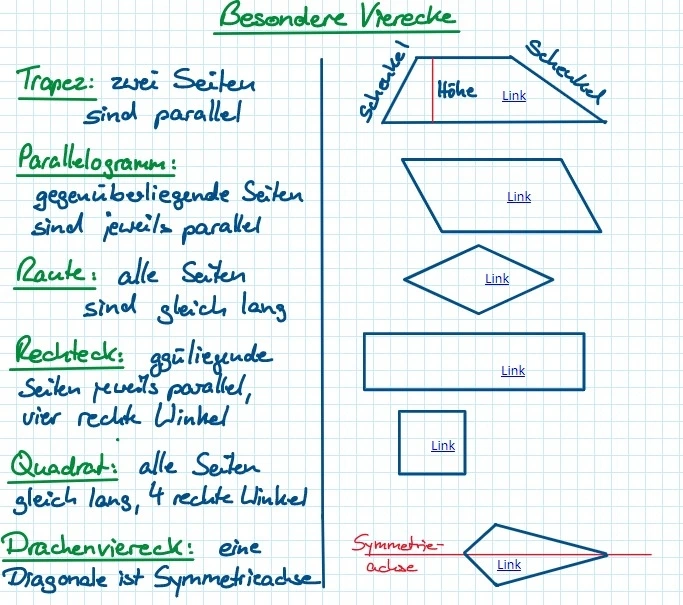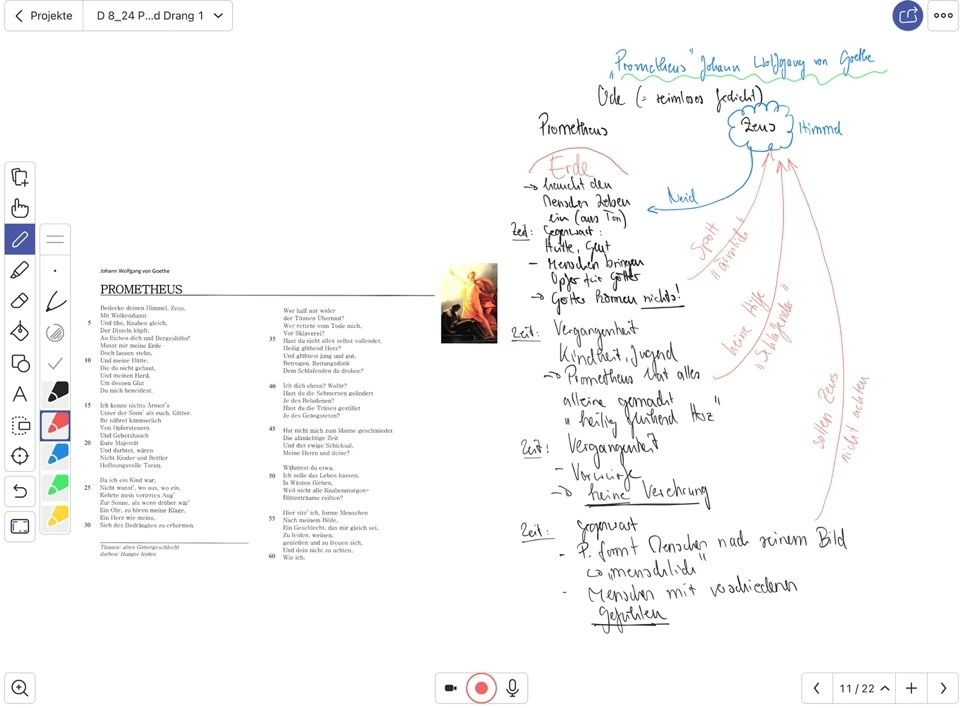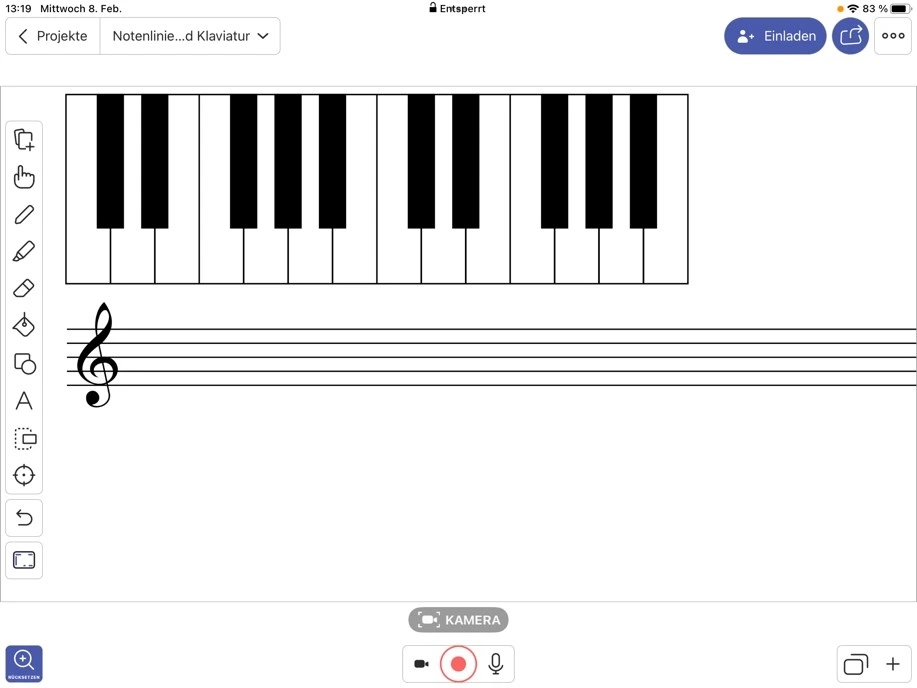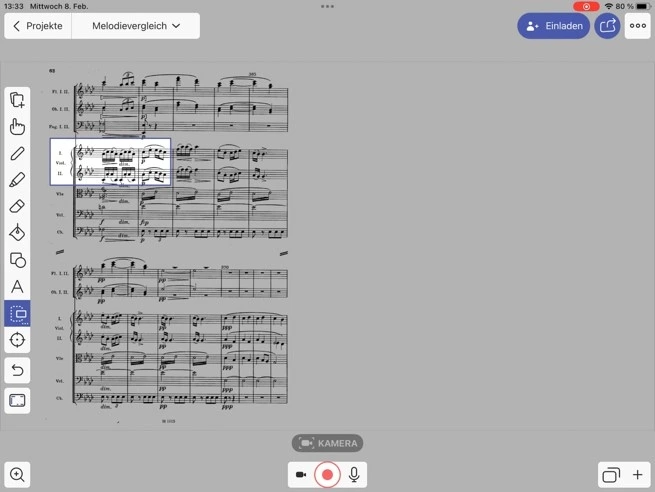Digitale Tafelbilder
Im Zuge der 1:1-Ausstattung digital geführter Unterrichtsklassen ist auch das Tafelbild nicht nur mehr aus Kreide. Die daraus resultierenden Möglichkeiten der digitalen Welt sind vielfältig. Welche Funktionen bieten uns Notiz-Apps hinsichtlich der Erstellung von Tafelbildern und welche positiven Effekte lassen sich dabei im Unterricht bewirken? Im folgenden Beitrag werden Voraussetzungen sowie Möglichkeiten für den Unterrichtsalltag durchleuchtet, aber auch Stolpersteine aufgezeigt.
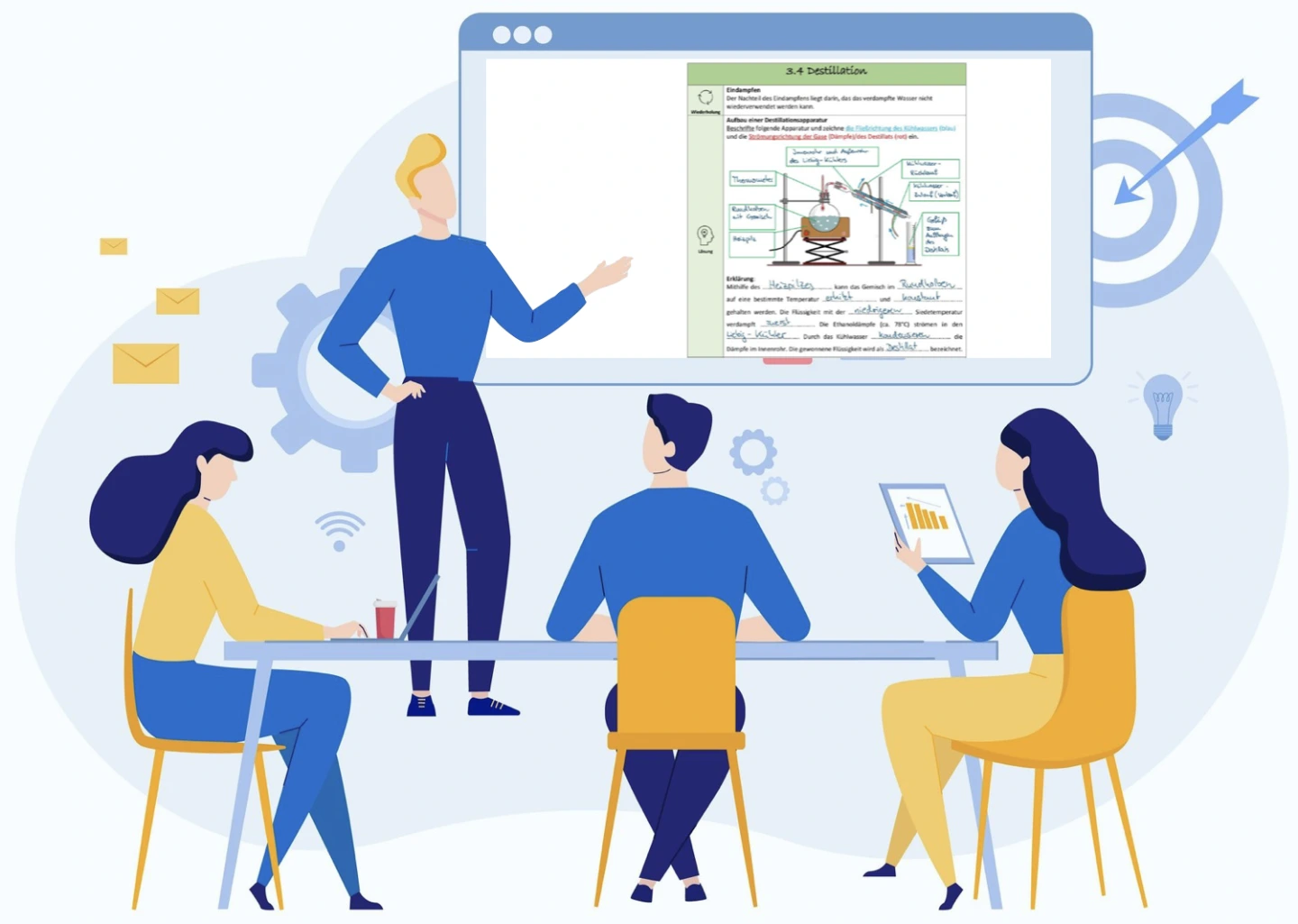
- Welche Möglichkeiten bietet das 1:1-Setting? Voraussetzungen und Vorzüge mobiler Endgeräte
- Wie kann ich digitale Tafelbilder einsetzen? Didaktische Einsatzmöglichkeiten im Unterricht – verschiedene Fächer
- Wie kann ich digitale Tafelbilder einsetzen? Didaktische Einsatzmöglichkeiten im Unterricht – verschiedene Funktionen
- Was muss ich beachten? Stolpersteine und Praxistipps
Voraussetzungen und Vorzüge mobiler Endgeräte
Die Ausstattung mit mobilen Endgeräten und die Bereitstellung einer stabilen Infrastruktur schaffen die Voraussetzungen, um im Rahmen des 1:1-Settings Notiz-Apps zur Erstellung von Tafelbildern nutzen zu können. Welche das sind und welche Vorzüge sich aus der Nutzung ergeben, zeigt die folgende Zusammenstellung:
-
Mobile Endgeräte für die Lehrkraft mit Stiftunterstützung und passender Notiz-App:
Stift für digitales Schreiben
Leichtes Einfügen von Bildern und Videos
Übersichtliche Struktur
Kompakt und leicht
-
Infrastruktur: Projektion, WLAN
Mobilität im Raum
Blick zur Klasse
Digitale Vernetzung
-
Schülerendgeräte:
Direkte Schulung der Medienkompetenz
Keine vergessenen oder verlorenen Unterlagen
Übertragbarkeit der Arbeitsweisen auf andere Schülerinnen und Schüler
Leichtes Präsentieren von Lernergebnissen mit Einbindung ins Tafelbild
Erleichterte Umsetzung kollaborativer Gruppenarbeiten
-
Speicherplatz und Ablageort (z. B. Lernplattform)
Ständige Abrufbarkeit von Dokumenten
Digital verfügbare Tafelanschriften
Raum für Übungsmaterialien
Übersichtliche Struktur
Didaktische Einsatzmöglichkeiten im Unterricht – verschiedene Fächer
Die didaktischen Einsatzmöglichkeiten digitaler Tafelbilder sind vielseitig. Die angehängten Praxisbeispiele und Statements zum eingesetzten Tool stammen von Lehrkräften, die in Pilotschulen bereits im 1:1-Setting unterrichten und viele positive Erfahrungen gesammelt haben.
Didaktische Einsatzmöglichkeiten im Unterricht – verschiedene Funktionen
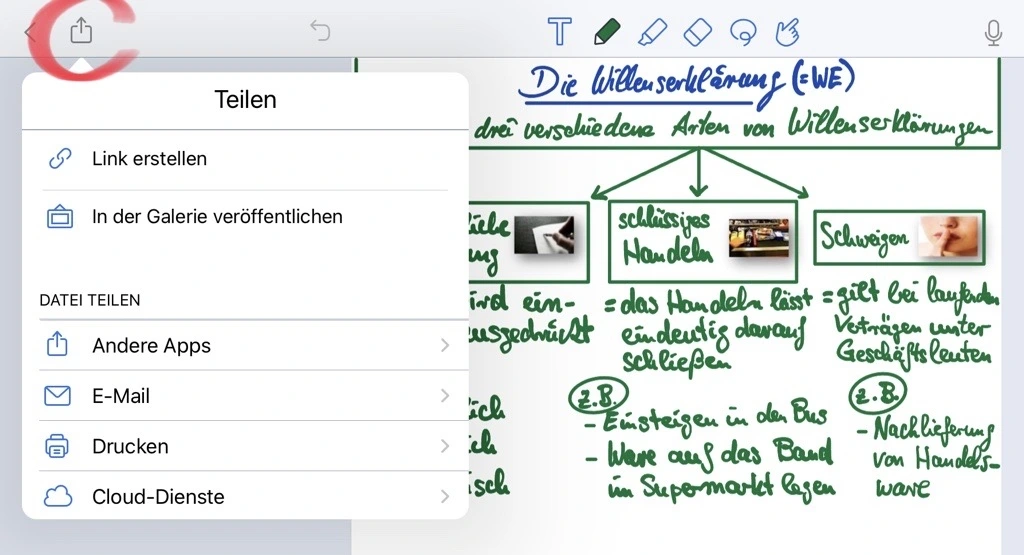
Funktionen: Speichern & Exportieren
„Ich finde es super, dass ich alle Tafelbilder an einem zentralen Ort speichern und bei Bedarf auch den Schülerinnen und Schülern digital zur Verfügung stellen kann! Besonders für die Abwesenden ist das sehr hilfreich.“
Johannes, Wirtschaftsschule,
(Fach Wirtschaft)
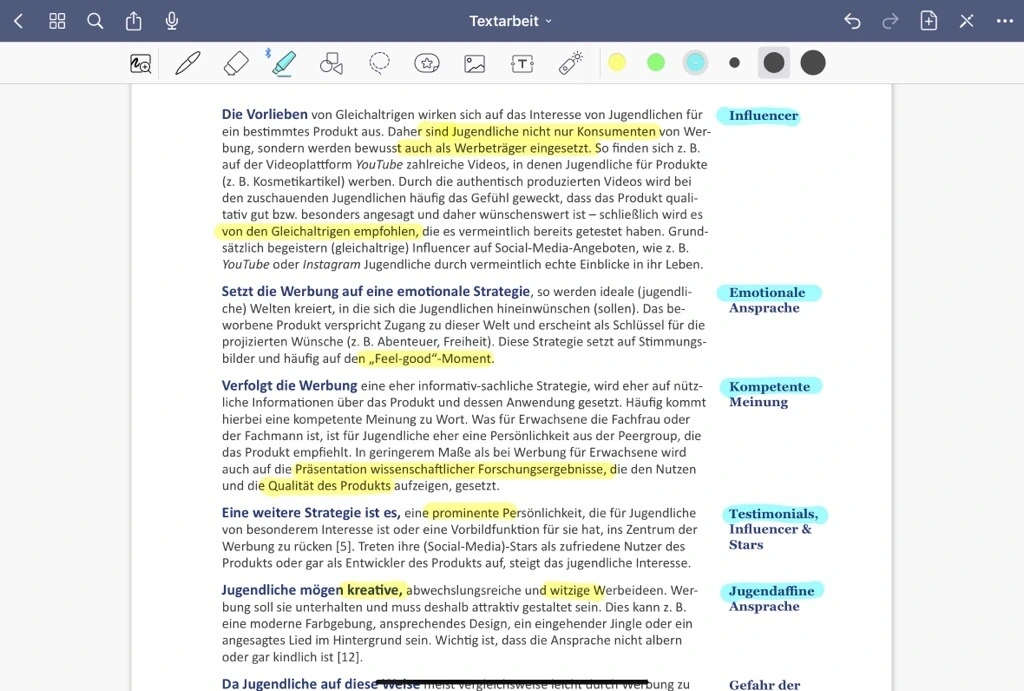
Funktion: Digitales Markieren
„Die Textmarker-Funktion eignet sich hervorragend, um in langen Texten gemeinsam mit den Schülerinnen und Schülern wichtige Punkte farblich herauszustellen.“
Jasmina, Gymnasium
(Fach Deutsch)
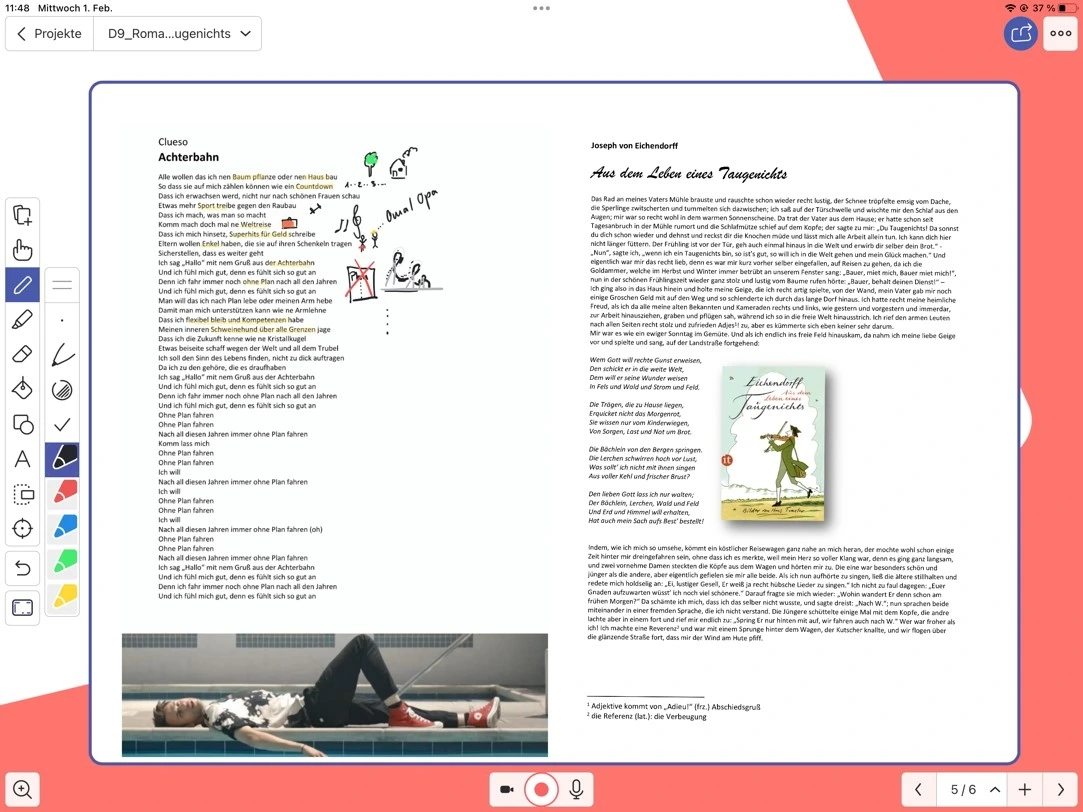
Funktionen: Digitales Markieren und Zeichnen
„Textverständnis durch spontane Zeichnungen neben dem Text erzeugen? Textmarker und verschiedene farbige Stifte sind immer dabei.“
Anna, Realschule
(Fach Deutsch)
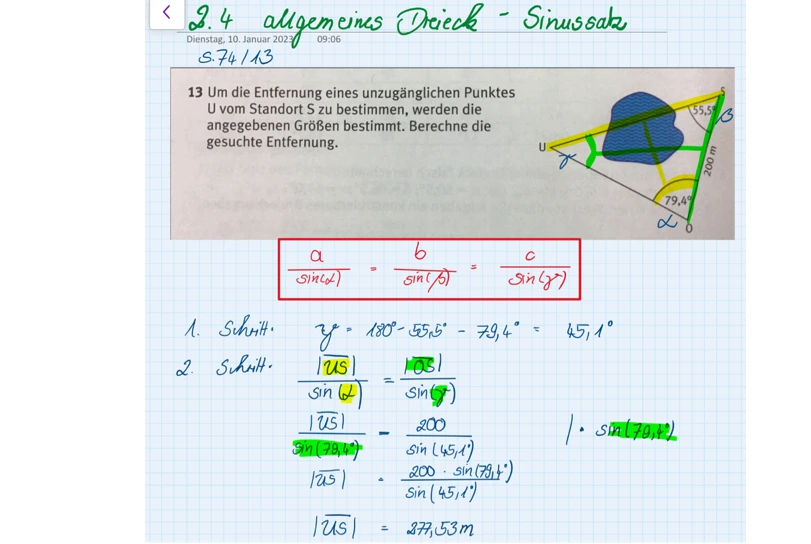
Funktion: Hintergründe
„Gerade in Mathematik ist es sinnvoll, zwischen karierten und linierten Hintergründen wechseln zu können.“
Britta, Wirtschaftsschule
(Fach Mathematik)
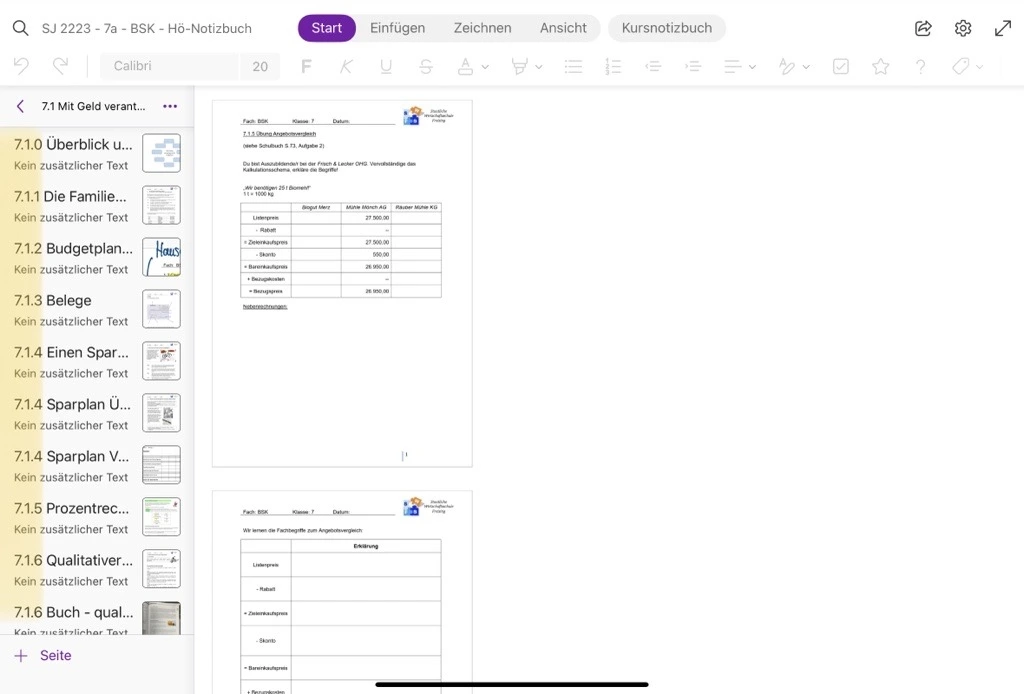
Funktion: Fortlaufendes Unterrichtsskript
„Sowohl für die Lernenden als auch für uns Lehrkräfte ist es sehr praktisch, dass ich jederzeit den bisherigen Verlauf unserer Tafelbilder und Mitschriften parat habe. Vor allem in spontanen Vertretungsstunden.“
Stefan, Mittelschule
(Fach Wirtschaft)
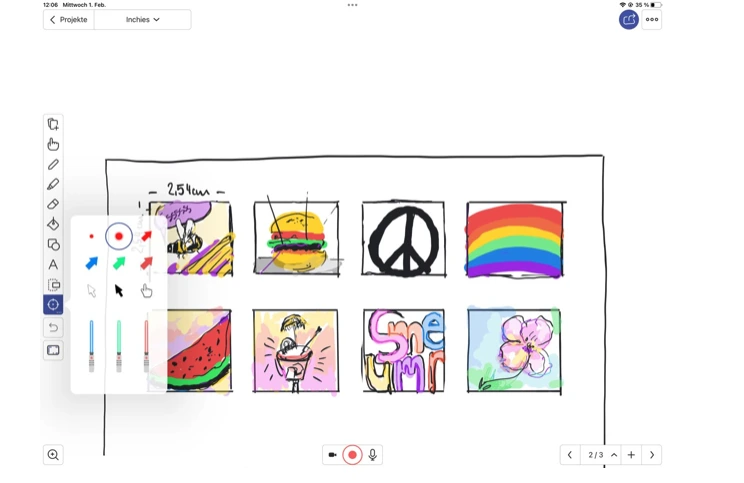
Funktion: Fokus on
„So geht die Lehrervorführung in Kunst ganz einfach: alle Lernenden sehen von ihrem Platz aus, wie sie am besten an das Thema herangehen und ich kann den Fokus der Schüler ganz gezielt durch einen roten Pointer lenken.“
Anna, Realschule
(Fach Kunst)
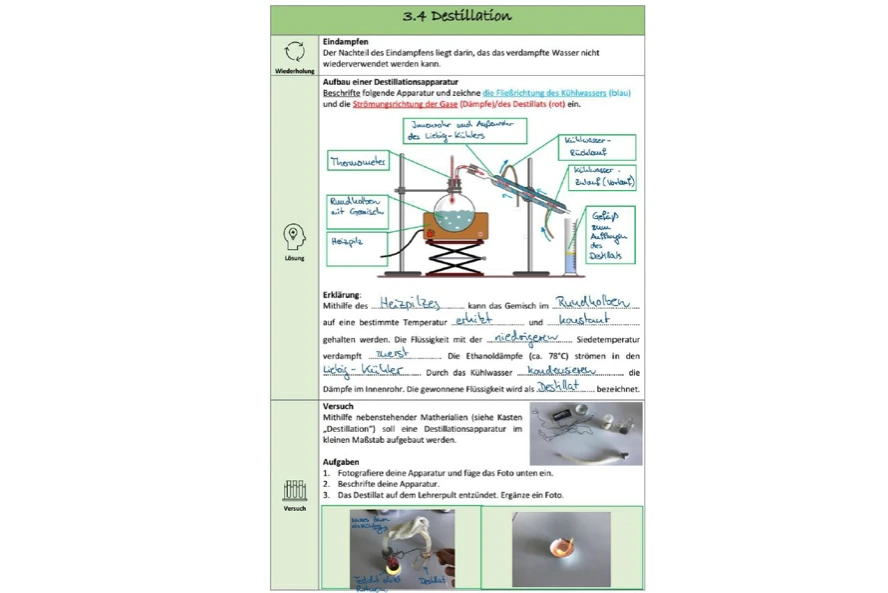
Funktion: Arbeitsblatt
„Zusätzlich ist es möglich, die Arbeitsblätter durch Fotos von selbst aufgebauten Apparaturen zu ergänzen und diese zu beschriften. Auch Versuchsergebnisse können mit der Kamera fotografiert und auf dem Arbeitsblatt direkt festgehalten werden.“
Christina, Realschule
(Fach Chemie)
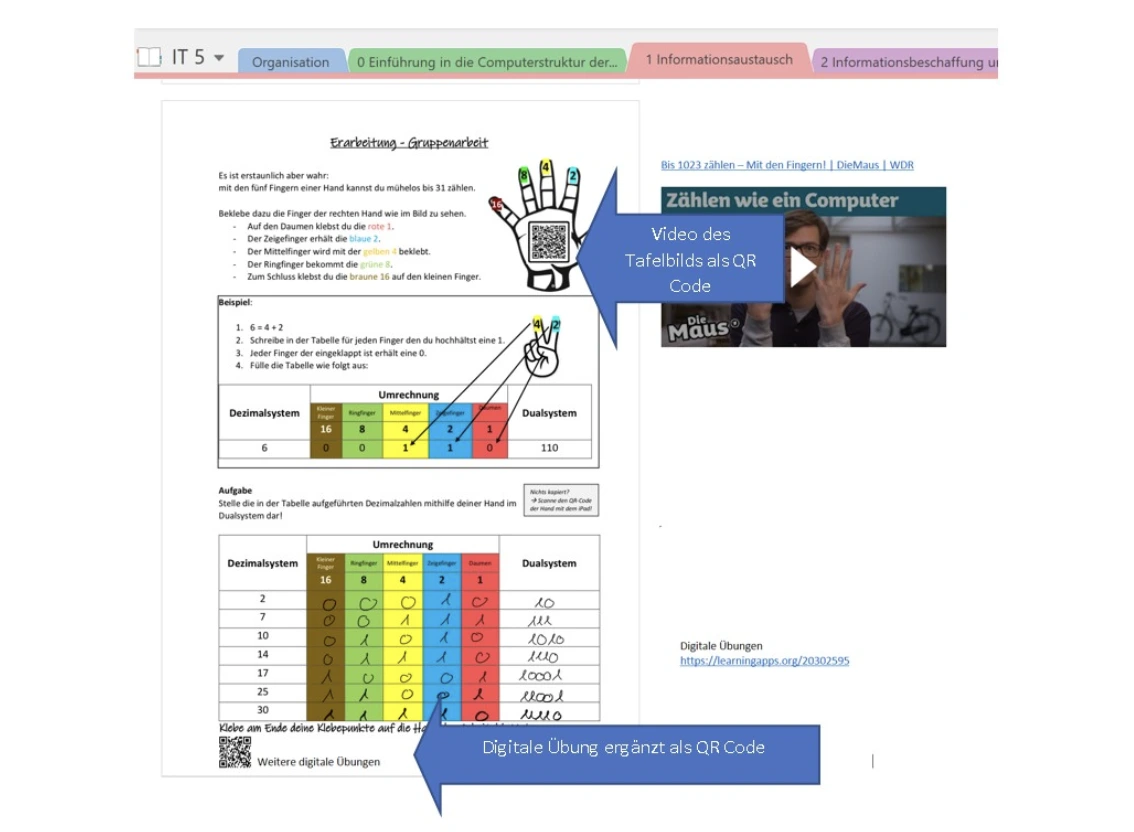
Funktion: Einbetten von Videos und Übungen „Im Tafelbild können Videos und digitale Übungen ergänzt werden. Auf dem Arbeitsblatt der Schülerinnen und Schüler werden hierfür QR-Codes eingefügt, so sind alle digitalen Elemente von zu Hause aus nutzbar.“ Christina, Realschule (Fach IT) |
Stolpersteine und Praxistipps
Sichtbarkeit
Die Projektionsflächen des Beamers fallen ab und an zu klein aus. Dies kann somit die Schülerinnen und Schüler gerade in den hinteren Reihen vor Herausforderungen zum Lesen und Mitschreiben stellen.
TIPP: Legen Sie einen Fokus auf die benötigte Stelle in Ihrem Skript oder vergrößern Sie das Tafelbild. Dies ist oft schon mithilfe zweier Finger möglich: Beide auf den Bildschirm des Tablets legen und auseinanderziehen.
Geometrie
Besonders betrachtet werden muss der Bereich der Geometrie im Fach Mathematik. Der klassische Zirkel, der mit Saugnäpfen und Kreide Kreise und Winkel auf die Tafel zieht, steht nicht zur Verfügung. Zwar gibt es auch bei den verschiedenen Anbietern diverse Anwendungsmöglichkeiten für die Erstellung geometrischer Figuren, doch bedarf es hier längerer Einarbeitung und Übung als bei der einfachen Anwendung von Stift und Radierer.
TIPP: Bei Konstruktionen empfiehlt es sich, Schülerinnen und Schüler mit Stift und Papier arbeiten zu lassen. Zur Einführung empfiehlt es sich, den Bewegungsablauf mit Zirkel und Geodreieck unter der Dokumentenkamera vorzuführen. Wenn die Durchführung gefilmt wird, kann das Video schnell und unkompliziert ausgeteilt bzw. über Lernplattformen zur Verfügung gestellt werden. Im weiteren Verlauf kann auf Geometrieprogramme umgestellt werden.
Wiedergabe von Videos
Bei mangelhaftem WLAN-Empfang kann es Probleme beim Abspielen von Videos geben.
TIPP: Zur Sicherheit können benötigte Videos im Vorfeld heruntergeladen und im gewohnten Ablageordner gespeichert werden.
„Einfrieren“
Die Möglichkeit, das Tafelbild einzufrieren, kann sehr nützlich sein. Während die Schülerinnen und Schüler das eben Erarbeitete abschreiben, ist es der Lehrkraft möglich, bereits die nächste Phase des Unterrichts vorzubereiten. Oft befindet sich auf der Fernbedienung des Beamers die Taste „Freeze“.
Schülerpräsentationen
Innerhalb kürzester Zeit können Schülerinnen und Schüler ihre Endgeräte mithilfe einer Projektionslösung mit dem Beamer verbinden und so eigene Ergebnisse präsentieren. Das verschiebt den Fokus von der Lehrkraft auf die Lernenden und wirkt sich zugleich positiv auf deren Motivation aus.
„Splitscreen“
Der angezeigte Bildschirm kann zusätzlich geteilt werden. So können parallel z. B. ein digitales Schulbuch und der Hefteintrag gezeigt werden. Mithilfe der Vergrößerungsfunktion ist es möglich, den Fokus auf die wichtigen Stellen zu legen.